ADS-3000N
Preguntas frecuentes y Solución de problemas |
Escanear y guardar un documento en formato PDF para Windows (Escanear a Archivo)
Puede escanear y guardar un documento en formato PDF a una carpeta preferida utilizando ControlCenter4. Para ver más detalles, haga clic en el enlace a continuación para la interfaz de usuario de ControlCenter4 que esté utilizando.
Si desea escanear varias páginas en un archivo, consulte las preguntas frecuentes, "Escanear varias páginas en un archivo en lugar de que cada escaneo se guarde como un archivo separado".
NOTA: Las ilustraciones que se muestran a continuación provienen de un producto y un sistema operativo representativos y pueden diferir de su máquina y sistema operativo Brother.
Modo de Inicio
- Cargue el documento.
-
Abra el ControlCenter.
-
Utilidades Brother Modelos compatibles
-
Abrir Brother Utilidades.
-
Windows 7 / 10 / 11
Haga clic o
o  (Inicio) > (Todos los programas o todas las aplicaciones >) Brother > Utilidades Brother.
(Inicio) > (Todos los programas o todas las aplicaciones >) Brother > Utilidades Brother. -
Windows 8
En la pantalla Inicio, haga clic en .
Si no está en la pantalla de Inicio, haga clic con el botón derecho en algún lugar en un lugar vacío y, a continuación, haga clic en Todas las aplicaciones de la barra.
Haga clic en Brother Utilidades.
-
Windows 7 / 10 / 11
- Seleccione Escanear.
- Haga clic en ControlCenter4.
-
Abrir Brother Utilidades.
-
Brother Utilidades Modelos no soportados
Haga clic (Inicio) > Todos los programas > Brother > [nombre del modelo]> ControlCenter4.
(Inicio) > Todos los programas > Brother > [nombre del modelo]> ControlCenter4.
-
Utilidades Brother Modelos compatibles
-
Haga clic en la pestaña Escanear .
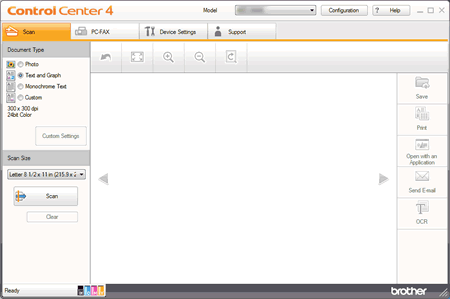
- Seleccione el Tipo de documento.
- Cambie el tamaño de su documento, si es necesario.
-
Haga clic en Escanear.
El equipo comenzará a escanear y aparecerá la imagen escaneada en el visor de imágenes. - Haga clic en los botones de flecha izquierda o derecha para obtener una vista previa de cada página escaneada.
-
Haga clic en Guardar.
Aparece el cuadro de diálogo Guardar . -
Haga clic en la lista desplegable Tipo de archivo , y luego seleccione PDF (*.pdf).
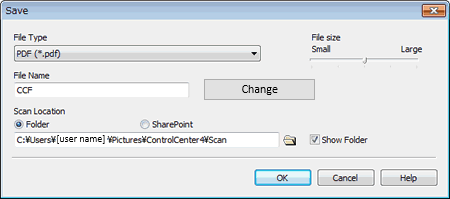 Para guardar el documento como un PDF protegido con contraseña, seleccione Secure PDF (*.pdf) en la lista desplegable Tipo de archivo , haga clic en
Para guardar el documento como un PDF protegido con contraseña, seleccione Secure PDF (*.pdf) en la lista desplegable Tipo de archivo , haga clic en , y, a continuación, escriba la contraseña.
, y, a continuación, escriba la contraseña.
- En el campo Nombre de archivo , escriba un prefijo para su nombre de archivo, si es necesario.
- En el campo Ubicación de escaneo , seleccione el botón de radio Carpeta y, a continuación, navegue hasta la carpeta donde desea guardar los documentos escaneados.
-
Haga clic en Aceptar.
El documento escaneado se graba en el directorio de destino como PDF.
Modo Avanzado
- Cargue el documento.
-
Abra el ControlCenter.
-
Utilidades Brother Modelos compatibles
-
Abrir Brother Utilidades.
-
Windows 7 / 10 / 11
Haga clic o
o  (Inicio) > (Todos los programas o todas las aplicaciones >) Brother > Utilidades Brother.
(Inicio) > (Todos los programas o todas las aplicaciones >) Brother > Utilidades Brother. -
Windows 8
En la pantalla Inicio, haga clic en .
Si no está en la pantalla de Inicio, haga clic con el botón derecho en algún lugar en un lugar vacío y, a continuación, haga clic en Todas las aplicaciones de la barra.
Haga clic en Brother Utilidades.
-
Windows 7 / 10 / 11
- Seleccione Escanear.
- Haga clic en ControlCenter4.
-
Abrir Brother Utilidades.
-
Brother Utilidades Modelos no soportados
Haga clic (Inicio) > Todos los programas > Brother > [nombre del modelo]> ControlCenter4.
(Inicio) > Todos los programas > Brother > [nombre del modelo]> ControlCenter4.
-
Utilidades Brother Modelos compatibles
-
Haga clic en la pestaña Escanear .
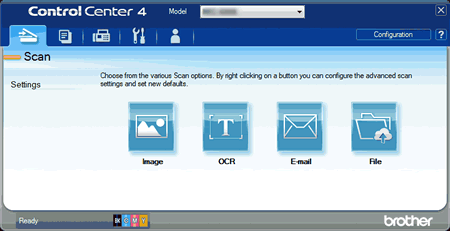
-
Haga clic en el botón Archivo .
Aparece el cuadro de diálogo de configuración de escaneo.
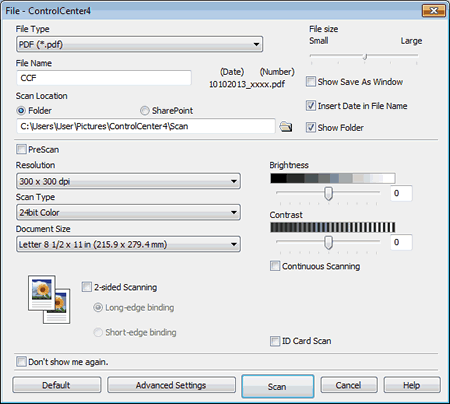
-
Haga clic en la lista desplegable Tipo de archivo y, a continuación, seleccione PDF (*.pdf).
Para guardar el documento como un PDF protegido con contraseña, seleccione Secure PDF (*.pdf) en la lista desplegable Tipo de archivo , haga clic en
 , y, a continuación, escriba la contraseña.
, y, a continuación, escriba la contraseña.
- En el campo Ubicación de escaneo , seleccione el botón de radio Carpeta y, a continuación, navegue hasta la carpeta donde desea guardar los documentos escaneados.
-
Cambie la configuración de escaneo, como el formato de archivo, el nombre del archivo, la resolución o el color, en Necesario.Para previsualizar y configurar la imagen escaneada, seleccione la casilla de verificación Prescan .
-
Haga clic en Escanear.
La máquina comienza a escanear. El documento se grabará en el directorio que haya seleccionado.
En el caso de que no haya obtenido una respuesta a su pregunta, compruebe las preguntas frecuentes adicionales.
En el caso de que necesite ayuda adicional, póngase en contacto con el servicio de atención al cliente de Brother:
Modelos relacionados
ADS-2100e, ADS-2400N, ADS-2600We, ADS-2800W, ADS-3000N, ADS-3600W, DCP-1510, DCP-1610W, DCP-1612W, DCP-J4120DW, DCP-J562DW, DCP-J785DW, DCP-L2500D, DCP-L2520DW, DCP-L2540DN, DCP-L8400CDN, MFC-1810, MFC-1910W, MFC-J4420DW, MFC-J4620DW, MFC-J480DW, MFC-J5320DW, MFC-J5620DW, MFC-J5720DW, MFC-J5920DW, MFC-J880DW, MFC-L2700DW, MFC-L2720DW, MFC-L2740DW, MFC-L8650CDW, MFC-L8850CDW, MFC-L9550CDW(T)
